Langkah-langkah pembuatan objek Telur:
- Jalankan software Blender 2.67b
- Untuk membuat objek telur, caranya klik Add pada Menu bar, kemudian pilih Mesh dan pilih UV Sphere.
- Kemudian atur bentuk objek dengan cara menekan tombol S+Z sehingga lebih memanjang dan berbentuk seperti telur pada umumnya.
- Pindah ke edit mode,
lalu tekan tombol B untuk menyeleksi objek bagian tengah. Setelah itu tekan
tombol Ctrl + I è H sehingga objek akan seper
 ti pada Gambar berikut.
ti pada Gambar berikut. - Tekan tombol W dan pilih subdivide, ubah smoothness menjadi 0.590 pilih select è random, tarik sumbu z ke atas lalu atur titik-titik yang aktif untuk membentuk retakan telur.
- Tekan Alt + H untuk memperlihatkan kembali objek telur setelah disembunyikan, tekan tombol Z untuk menuju mode wireframe, select objek bagian atas lalu tekan Ctrl + Tab dan pilih face.
- Setelah itu tekan Ctrl + Numpad_Plus è tekan Z è tekan Y è tekan G untuk memisahkan bagian atas dengan bagian bawah è tekan Tab è tekan Ctrl + I. Lalu Pilih tab Object Modifiers è pilih Add Modifier è pilih Solidity è atur Thickness menjadi 0.0190 è klik Apply.
- Kemudian tekan TAB è pindah ke mode wireframe è select objek bagian tengah è tekan Shift + E è lalu tarik panah ke arah dalam, sehingga objek yang terseleksi berubah warna menjadi merah muda. Setelah itu tekan tombol spasi, lalu cari pilihan Shade Smooth. Pilih Add Modifier kembali lalu pilih Edge Split.
- Pindah ke object mode, lalu seleksi objek telur bagian atas kemudian tekan
tombol P dan pilih Selection.
Sehingga didapatkan objek telur yang sudah retak seperti pada gambar berikut :

- Langkah berikutnya adalah menganimasikan objek telur retak yang sudah dibuat untuk proses menetasnya ulat dari dalam telur. Sebelumnya masukkan terlebih dahulu objek ulat yang sudah dibuat dengan cara klik File è Append dan cari objek ulat yang diinginkan. Setelah berhasil Append, masukkan objek ulat tersebut ke dalam telur.
- Setelah itu, tekan tombol berwarna merah yang
terletak di bawah untuk merekam aktifitas atau untuk mulai membuat animasi.
Kemudian tekan tombol I lalu pilih Location
untuk menentukan posisi awal objek yang akan dianimasikan. Sehingga, pada
bagian timeline akan muncul garis
berwarna kuning sebagai penanda animasi pertama.
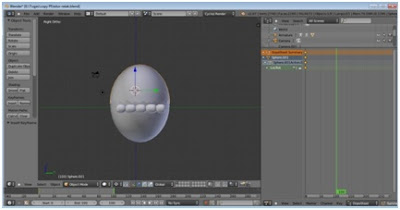
- Kemudian tekan tombol I kembali lalu pilih LocRotScale untuk mengubah posisi,
rotasi, dan skala objek telur dan ulat. Atur perubahan letak objek telur
terlebih dahulu, sehingga seperti proses telur yang akan menetas dengan
mengatur posisi keyframe dengan
menggeser garis vertikal yang berwarna hijau.

- Setelah mengatur perubahan lokasi objek telur,
maka berikutnya mengatur lokasi objek ulat dari dalam telur hingga keluar dari
telur. Dengan cara yang sama seperti objek telur, yaitu mengatur posisi, dan
rotasi.

- Setelah mengatur posisi objek telur dan ulat, langkah berikutnya adalah memberi warna pada objek telur, yaitu dengan cara select all objek telur kemudian pilih tab material lalu klik New. Lalu atur Color sesuai dengan yang diinginkan. Simpan objek dengan nama file telur-retak.
- Selesai membuat animasi untuk proses
telur menetas, maka berikutnya adalah memasukkan file tangkai daun sebagai latar tempat proses menetasnya telur.
Dengan cara klik File è Append dan cari objek file
tangkai daun yang sudah dibuat sebelumnya.

- Kemudian mengatur posisi pergerakan ulat, atur
lokasi dan pose-pose yang dilakukan ulat seperti berjalan dan menggerakkan
kepala ulat seperti seolah-olah berjalan di tangkai dan memakan daun dengan
mengatur location dan armature ulat dan menggeser timeline sesuai dengan yang diinginkan,
seperti pada Gambar berikut.

- Simpan kembali file tersebut, sehingga menjadi proses satu metamorfosis kupu-kupu, yaitu proses telur menetas dan proses mencari makan.
Tidak ada komentar:
Posting Komentar